Gerber文件各层作用
gerber各层的含义

protel转gerber的具体过程参见下面链接:/szxsj/blog/item/b6ecb41113a62c7eca80c4b0.htmlprotel所产生的gerber,都是统一规范的。
(1)扩展名的第一位g一般指gerber的意思。
(2)扩展名的第二位代表层的面,b代表bottom面,t代表top面,g+数字代表中间线路层,g+p+数字代表电源层。
(3)扩展名的最后一位代表层的类别。
l是线路层,o是丝印层,s是阻焊层,p代表锡膏,m代表外框、基准孔、机械孔,其它一般不重要,Layer : File extension顶层Top (copper) Layer : .GTL底层Bottom (copper) Layer : .GBL中间信号层Mid Layer 1, 2, ... , 30 : .G1, .G2, ... , .G30内电层Internal Plane Layer 1, 2, ... , 16 : .GP1, .GP2, ... , .GP16顶丝网层Top Overlay : .GTO底丝网层Bottom Overlay : .GBO顶锡膏层Top Paste Mask : .GTP底锡膏层Bottom Paste Mask : .GBP顶阻焊层Top Solder Mask : .GTS底阻焊层Bottom Solder Mask : .GBS禁止布线层Keep-Out Layer : .GKO机械层Mechanical Layer 1, 2, ... , 16 : .GM1, .GM2, ... , .GM16顶层主焊盘Top Pad Master : .GPT底层主焊盘Bottom Pad Master : .GPB钻孔图层Drill Drawing, Top Layer - Bottom Layer (Through Hole) : .GD1Drill Drawing, other Drill (Layer) Pairs : .GD2, .GD3, ...钻孔引导层Drill Guide, Top Layer - Bottom Layer (Through Hole) : .GG1Drill Guide, other Drill (Layer) Pairs : .GG2, .GG3, ...机械层:定义整个PCB板的外观的,其实我们在说机械层的时候就是指整个PCB板的外形结构。
电子行业gerber资料是什么

电子行业gerber资料是什么在电子制造行业中,Gerber资料是一种十分重要的文件格式。
Gerber格式文件包含了电子设备的原始制造信息,它决定了电路板的布局、组件位置、焊点和其他关键细节。
本文将深入探讨Gerber资料的定义、用途和重要性。
一、Gerber资料的定义Gerber文件是一种计算机辅助设计(CAD)文件格式,它使用图形描述语言来表示电子设备的设计和制造信息。
通常,Gerber文件通过专业的CAD软件生成,例如Altium Designer、Cadence Allegro等。
这些软件将电路板的设计图转换为Gerber文件,然后传递给电路板制造商进行生产。
Gerber文件是一种矢量图形文件,它使用RS-274D和RS-274X协议来描述图形和制造细节。
Gerber文件不仅包含了电路板的几何形状,还包括了层叠信息、焊盘、过孔位置等关键细节。
它与其他常见的图像文件格式(如JPEG、PNG)有着显著不同,因为Gerber文件是为电子制造而设计的,具备更高的精度和准确性。
二、Gerber资料的用途Gerber资料在电子制造过程中扮演着重要的角色。
首先,电路板制造商使用Gerber文件来生成制造设备所需的控制数据。
他们将Gerber文件导入到CAM(计算机辅助制造)系统中,这样可以准确地控制光刻机、印刷机等工艺设备进行制造过程。
根据Gerber文件的信息,制造商能够准确地创造电路板的外形和内部连接。
其次,Gerber资料被用于电路板的设计验证和优化。
电子设计师可以使用Gerber文件来模拟和分析电路板的性能。
通过将Gerber文件导入到仿真软件中,他们可以预测信号传输、功耗、散热等关键指标。
这有助于提前发现潜在问题并进行相应的调整,从而提高产品的可靠性和性能。
此外,Gerber文件还可以用于制造后的检验和维修。
通过将制造的电路板与Gerber文件进行比较,制造商可以验证电路板是否按照设计要求进行制造。
gerber层数中英文对照
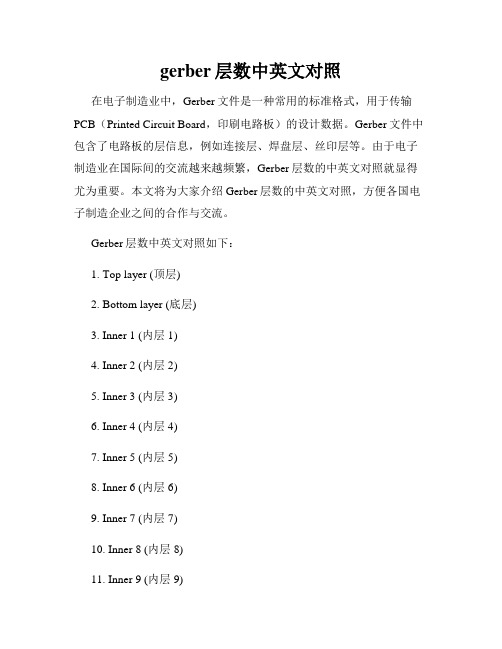
gerber层数中英文对照在电子制造业中,Gerber文件是一种常用的标准格式,用于传输PCB(Printed Circuit Board,印刷电路板)的设计数据。
Gerber文件中包含了电路板的层信息,例如连接层、焊盘层、丝印层等。
由于电子制造业在国际间的交流越来越频繁,Gerber层数的中英文对照就显得尤为重要。
本文将为大家介绍Gerber层数的中英文对照,方便各国电子制造企业之间的合作与交流。
Gerber层数中英文对照如下:1. Top layer (顶层)2. Bottom layer (底层)3. Inner 1 (内层1)4. Inner 2 (内层2)5. Inner 3 (内层3)6. Inner 4 (内层4)7. Inner 5 (内层5)8. Inner 6 (内层6)9. Inner 7 (内层7)10. Inner 8 (内层8)11. Inner 9 (内层9)12. Inner 10 (内层10)13. Inner 11 (内层11)14. Inner 12 (内层12)15. Inner 13 (内层13)16. Inner 14 (内层14)17. Inner 15 (内层15)18. Inner 16 (内层16)在Gerber文件中,顶层是指PCB布线的最上层,底层是指PCB布线的最下层。
内层1至内层16是指PCB内部的层次,层数越大表示层次越深。
电子制造企业在设计和制造电路板时,会根据实际需求来确定Gerber文件的层数。
层数的增加有时可以提高电路板的复杂性和功能,但同时也增加了制造成本和工艺要求。
通过Gerber文件的中英文对照,不同国家的电子制造企业可以准确理解和交流各自的设计要求和制造需求。
在国际合作中,准确的层数对应可以避免误解和沟通障碍。
此外,中英文对照也为国际间的技术交流提供了便利,提升了电子制造产业的全球化水平。
总结一下Gerber层数中英文对照:- 顶层:Top layer- 底层:Bottom layer- 内层1:Inner 1 - 内层2:Inner 2 - 内层3:Inner 3 - 内层4:Inner 4 - 内层5:Inner 5 - 内层6:Inner 6 - 内层7:Inner 7 - 内层8:Inner 8 - 内层9:Inner 9 - 内层10:Inner 10 - 内层11:Inner 11 - 内层12:Inner 12 - 内层13:Inner 13 - 内层14:Inner 14 - 内层15:Inner 15 - 内层16:Inner 16以上是Gerber层数中英文对照的内容。
Gerber文件各层用途

由Protel2004产生的Gerber文件各层扩展名与PCB原来各层对应关 系表
protel所产生的gerber,都是统一规范的。 (1)扩展名的第一位g一般指gerber的意思。 (2)扩展名的第二位代表层的面,b代表bottom面,t代表top 面,g+数字代表中间线路层,g+p+数字代表电源层。
(3)扩展名的最后一位代表层的类别。l是线路层,o是丝 印层,s是阻焊层,p代表锡膏,m代表外框、基准孔、机械 孔,其它一般不重要,
Layer : File extension ------------------------顶层Top (copper) Layer :.GTL 底层Bottom (copper) Layer :.GBL 中间信号层Mid Layer 1, 2, ... , 30 :.G1, .G2, ... , .G30 内电层Internal Plane Layer 1, 2, ... , 16 :.GP1, .GP2, ... , .GP16 顶丝网层Top Overlay :.GTO 底丝网层Bottom Overlay :.GBO 顶锡膏层Top Paste Mask :.GTP 底锡膏层Bottom Paste Mask :.GBP
(4)Internal Plane:内层平面 内层平面主要用于电源和地线。ProtelDXP可以有16个电源 和地线层。电源和地线层的铜膜直接连接到元件的电源和地线 引脚。内层平面可以分割成子平面用于某个网络布线。(5)Other:其它层
gerber各层定义
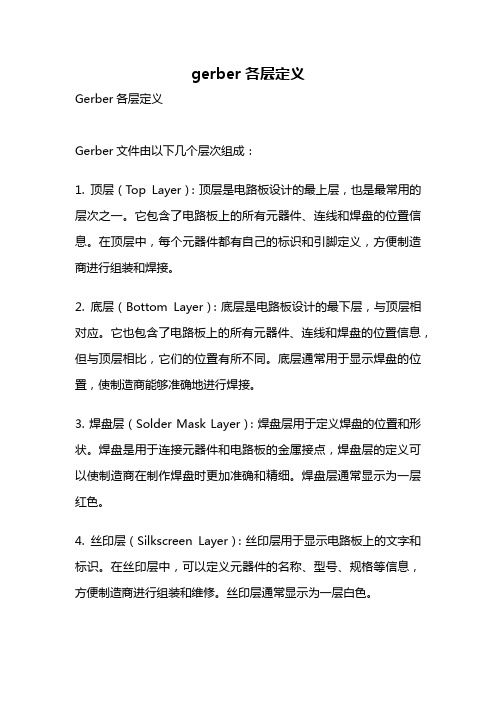
gerber各层定义Gerber各层定义Gerber文件由以下几个层次组成:1. 顶层(Top Layer):顶层是电路板设计的最上层,也是最常用的层次之一。
它包含了电路板上的所有元器件、连线和焊盘的位置信息。
在顶层中,每个元器件都有自己的标识和引脚定义,方便制造商进行组装和焊接。
2. 底层(Bottom Layer):底层是电路板设计的最下层,与顶层相对应。
它也包含了电路板上的所有元器件、连线和焊盘的位置信息,但与顶层相比,它们的位置有所不同。
底层通常用于显示焊盘的位置,使制造商能够准确地进行焊接。
3. 焊盘层(Solder Mask Layer):焊盘层用于定义焊盘的位置和形状。
焊盘是用于连接元器件和电路板的金属接点,焊盘层的定义可以使制造商在制作焊盘时更加准确和精细。
焊盘层通常显示为一层红色。
4. 丝印层(Silkscreen Layer):丝印层用于显示电路板上的文字和标识。
在丝印层中,可以定义元器件的名称、型号、规格等信息,方便制造商进行组装和维修。
丝印层通常显示为一层白色。
5. 连线层(Copper Layer):连线层用于定义电路板上的连线路径。
在连线层中,可以定义连线的宽度、形状和位置。
连线层通常显示为一层绿色。
6. 钻孔层(Drill Layer):钻孔层用于定义电路板上的孔的位置和大小。
在钻孔层中,可以定义孔的直径和深度,以及孔与元器件之间的距离。
钻孔层通常显示为一层黄色。
7. 轮廓层(Outline Layer):轮廓层用于定义电路板的整体形状和尺寸。
在轮廓层中,可以定义电路板的外边界、内边界和切割线。
轮廓层通常显示为一层紫色。
以上就是Gerber文件的各层定义及其作用。
通过Gerber文件,制造商可以准确地了解电路板的设计和制造要求,从而更好地进行生产和组装。
同时,设计师也可以根据Gerber文件进行设计审查和修改,以确保电路板的质量和性能。
gerber文件后缀名含义
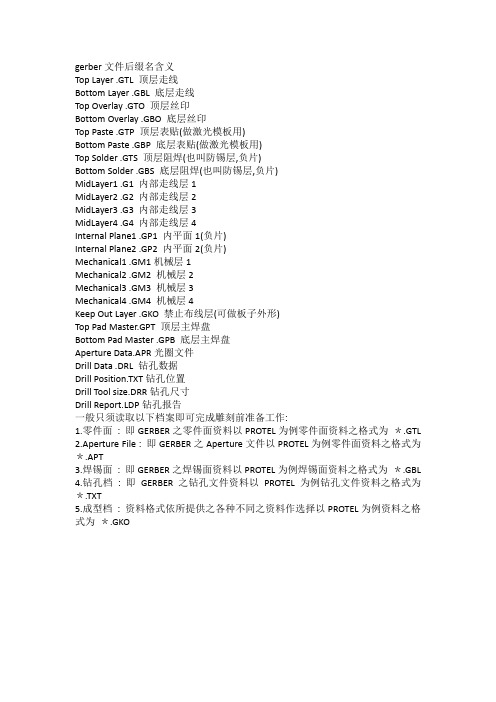
gerber文件后缀名含义Top Layer .GTL 顶层走线Bottom Layer .GBL 底层走线Top Overlay .GTO 顶层丝印Bottom Overlay .GBO 底层丝印Top Paste .GTP 顶层表贴(做激光模板用)Bottom Paste .GBP 底层表贴(做激光模板用)Top Solder .GTS 顶层阻焊(也叫防锡层,负片)Bottom Solder .GBS 底层阻焊(也叫防锡层,负片)MidLayer1 .G1 内部走线层1MidLayer2 .G2 内部走线层2MidLayer3 .G3 内部走线层3MidLayer4 .G4 内部走线层4Internal Plane1 .GP1 内平面1(负片)Internal Plane2 .GP2 内平面2(负片)Mechanical1 .GM1机械层1Mechanical2 .GM2 机械层2Mechanical3 .GM3 机械层3Mechanical4 .GM4 机械层4Keep Out Layer .GKO 禁止布线层(可做板子外形)Top Pad Master.GPT 顶层主焊盘Bottom Pad Master .GPB 底层主焊盘Aperture Data.APR光圈文件Drill Data .DRL 钻孔数据Drill Position.TXT钻孔位置Drill Tool size.DRR钻孔尺寸Drill Report.LDP钻孔报告一般只须读取以下档案即可完成雕刻前准备工作:1.零件面: 即GERBER之零件面资料以PROTEL为例零件面资料之格式为*.GTL2.Aperture File : 即GERBER之Aperture文件以PROTEL为例零件面资料之格式为*.APT3.焊锡面: 即GERBER之焊锡面资料以PROTEL为例焊锡面资料之格式为*.GBL4.钻孔档: 即GERBER之钻孔文件资料以PROTEL为例钻孔文件资料之格式为*.TXT5.成型档: 资料格式依所提供之各种不同之资料作选择以PROTEL为例资料之格式为*.GKO。
Gerber文件各层的表示

GM2---Mechanical2 机械层2 ...
GKO---KeepOuter 禁止布线层
GG1---DrillGuide 钻孔引导层
GD1---DrillDrawing 钻孔图层
GPT---Top pad Master 顶层主焊盘
GPB---Bottom pad Master 底层主焊盘
如何在CAM350查看gerber文件
如何在CAM350可能对这些经验也感兴趣
CAM350导出DXF
CAM350导出DXF
CAM350导入GERBER文件的方法
CAM350导入GERBER文件的方法
GTS---Topsolder 顶层阻焊(也叫防锡层/绿油,负片)
GBS---BottomSolder 底层阻焊
G1---Midlayer1 内部走线层1
G2---Midayerr2 内部走线层2
GP1---InternalPlane1 内平面1(负片)
GP2---InternalPlane2 内平面2(负片) ...
CAM350导入GERBER文件步骤
CAM350导入GERBER文件步骤
高速PCB设计如何操作CAM350基本命令
高速PCB设计如何操作CAM350基本命令
cam350拼版攻略
cam350拼版攻略
附上Gerber文件各层的表示
GTL---toplayer 顶层
GBL---bottomlayer 底层
GTO---TopOverlay 顶层丝印层
GBO---Bottomlayer 底层丝印层
GTP---TopPaste 顶层表贴(做激光模板用)
什么是Gerberfile
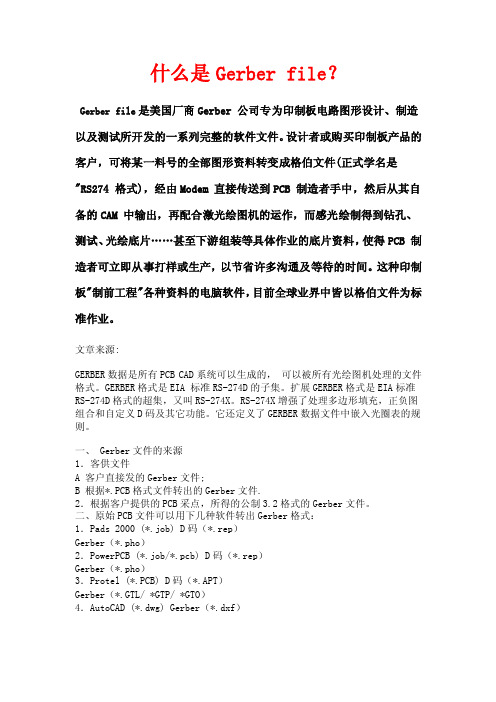
什么是Gerber file?Gerber file是美国厂商Gerber 公司专为印制板电路图形设计、制造以及测试所开发的一系列完整的软件文件。
设计者或购买印制板产品的客户,可将某一料号的全部图形资料转变成格伯文件(正式学名是"RS274 格式),经由Modem 直接传送到PCB 制造者手中,然后从其自备的CAM 中输出,再配合激光绘图机的运作,而感光绘制得到钻孔、测试、光绘底片……甚至下游组装等具体作业的底片资料,使得PCB 制造者可立即从事打样或生产,以节省许多沟通及等待的时间。
这种印制板"制前工程"各种资料的电脑软件,目前全球业界中皆以格伯文件为标准作业。
文章来源:GERBER数据是所有PCB CAD系统可以生成的,可以被所有光绘图机处理的文件格式。
GERBER格式是EIA 标准RS-274D的子集。
扩展GERBER格式是EIA标准RS-274D格式的超集,又叫RS-274X。
RS-274X增强了处理多边形填充,正负图组合和自定义D码及其它功能。
它还定义了GERBER数据文件中嵌入光圈表的规则。
一、 Gerber文件的来源1.客供文件A 客户直接发的Gerber文件;B 根据*.PCB格式文件转出的Gerber文件.2.根据客户提供的PCB采点,所得的公制3.2格式的Gerber文件。
二、原始PCB文件可以用下几种软件转出Gerber格式:1.Pads 2000 (*.job) D码(*.rep)Gerber(*.pho)2.PowerPCB (*.job/*.pcb) D码(*.rep)Gerber(*.pho)3.Protel (*.PCB) D码(*.APT)Gerber(*.GTL/ *GTP/ *GTO)4.AutoCAD (*.dwg) Gerber(*.dxf)5.Orcad (*.max) D码(*.APP)Gerber(*.TOP/ *.SST/ *.SPT/ *.SMT)三、Protel (*PCB)1.D码(*.APT/ *.APR (99se))2.Gerber文件(下面扩展格式名中“T”表示顶层,“B”表示底层)A.线路层 *.GTL *.GBLB.丝印层(字符) *.GTO *.GBOC.贴片层 *.GTP *.GBPD.绿油层(阻焊) *.GTS *.GBSE.边框层 *.GKO或*.GM1四、Power PCB (*.job/ *.pcb)1.D码(*.REP)2.Gerber文件(下面扩展格式名中“01”表示顶层,“02”表示双面板底层,“04”表示4层板底层,“06”表示6层板底层)A.线路层 art01.pho art04.phoB.丝印层(字符) sst0126.pho sst0429.phoC.贴片层 smd0123.pho smd0422.phoD 绿油层(阻焊) smo0121.pho smo0428.pho五、OrCAD (*.max )1.D码(*.APP)2.Gerber文件A.线路层 *.TOP (toplayer) *.BOT (bottomlayer)B.丝印层(字符) *.SST( silkscreentop) *.SSB( silkscreenbottom) C.贴片层 *.SPT(solderpastetop) *.SPB(solderpastebottom)D.绿油层(阻焊) *.SMT(solermasdtop) *.SMB(solermasdtop)大多数工程师都习惯于将PCB文件设计好后直接送PCB厂加工,而国际上比较流行的做法是将PCB文件转换为GERBER文件和钻孔数据后交PCB厂,为何要“多此一举”呢?因为电子工程师和PCB工程师对PCB的理解不一样,由PCB工厂转换出来的GERBER文件可能不是您所要的,如您在设计时将元件的参数都定义在PCB文件中,您又不想让这些参数显示在 PCB成品上,您未作说明,PCB厂依葫芦画瓢将这些参数都留在了PCB成品上。
- 1、下载文档前请自行甄别文档内容的完整性,平台不提供额外的编辑、内容补充、找答案等附加服务。
- 2、"仅部分预览"的文档,不可在线预览部分如存在完整性等问题,可反馈申请退款(可完整预览的文档不适用该条件!)。
- 3、如文档侵犯您的权益,请联系客服反馈,我们会尽快为您处理(人工客服工作时间:9:00-18:30)。
1:贴片层与线路层的焊盘点跟实物PCB裸铜的焊盘点的大小是一致的。
这是开孔大小的根据(必须要的层)
2:阻焊层能清楚的知道焊盘点在哪个位置,也因为阻焊设计得比实际的焊盘点大,所以单用阻焊层是开不了钢网(有些客户会说在当地的钢网厂做不提供线路层,用阻焊层就可以做,是因为他们有实物板提供,只针对些不精密的PCB),所以阻焊层只能当作开孔位置的参照层。
3:丝印层可以分清某个焊盘是什么元件,某个几个焊盘点才是一个整体的元件,才能做出处理方法(例:封装0805与二极管,外表焊盘看起来是一样的,也因为0805是需要做防锡珠处理而二极管不用,所以如果不提供丝印层则分辨不出,所以要跟客户说清楚如果不提供丝印层或者是没有,提供PDF丝印图也可以,如果还没有,那就跟客户说清楚这个订单,不做任何常规修改,因为工程分不清楚)
4:钻孔层是可以知道某个焊盘是插件类,某个地方有过孔,这样才能避开防止不必要的孔位开出,防止刷锡时锡漏到另一面,如果不能提供钻孔层则审单员跟客户提到以上的因素,如果发生以上的情况将不负责。
总结:少了第3或者第4点都可以做钢网。
(对于比较简单PCB)有经验的工程可以从阻焊里面知道有孔的位置,没有丝印也能知道具体是什么焊盘(封装与二极管除外)
上传的文件为什么说要贴片层,有时还说没钻孔层?
用文件做SMT贴片激光钢网有贴片层是最好的,因为贴片层上所显示的焊盘基本上是贴片焊盘需要开孔,除了少数的金手指、锅仔片、射频天线不开。
如果没有贴片层,那么只能用阻焊层搭配钻孔层来挑孔开,线路层判断焊盘大小。
由于我司目前无法提供文件确认,所以开钢网时一定要求文件齐全才能保证不出错。
